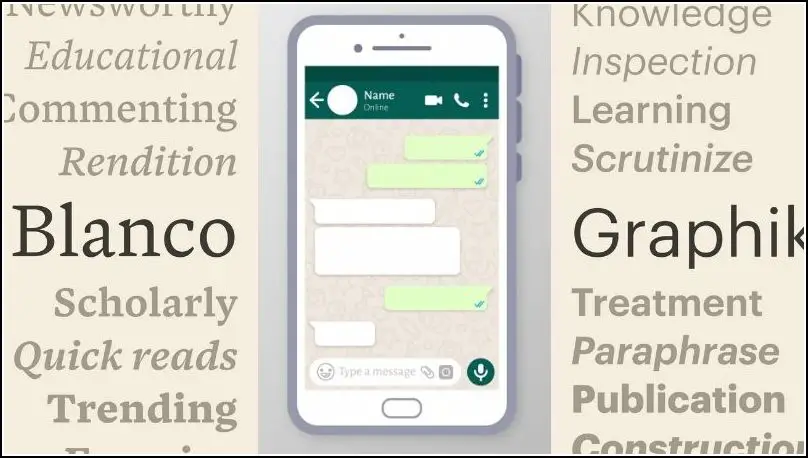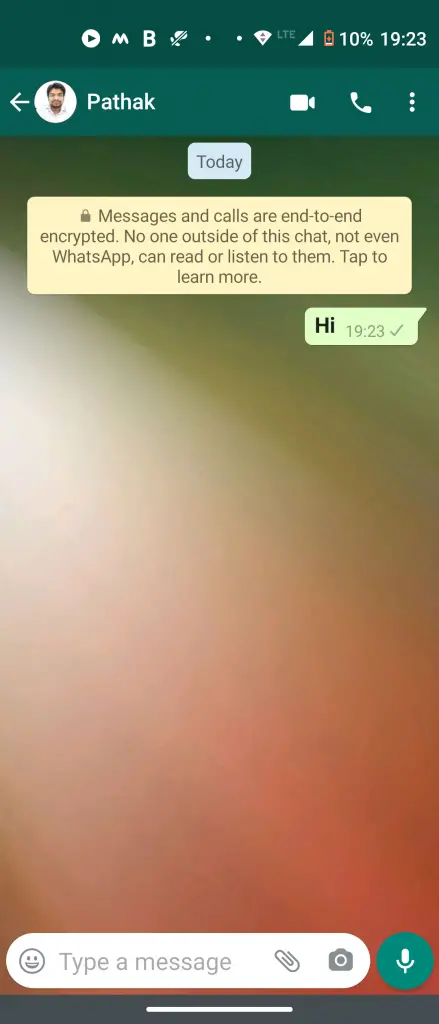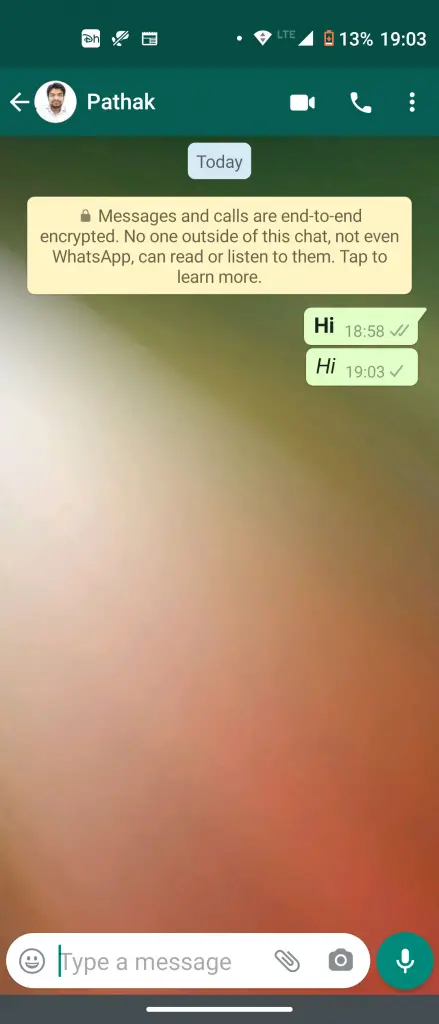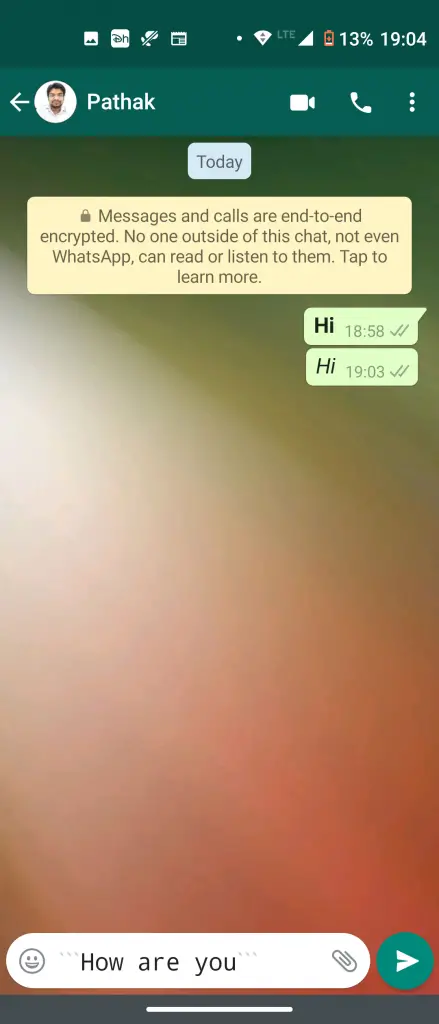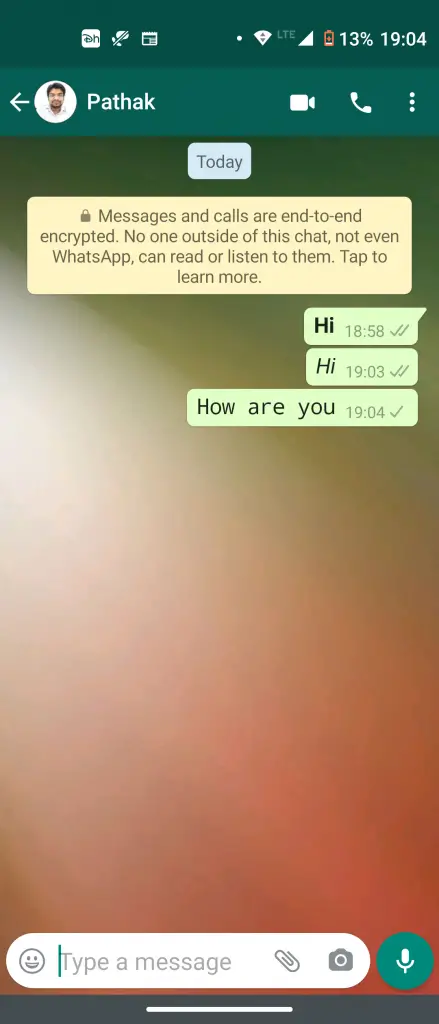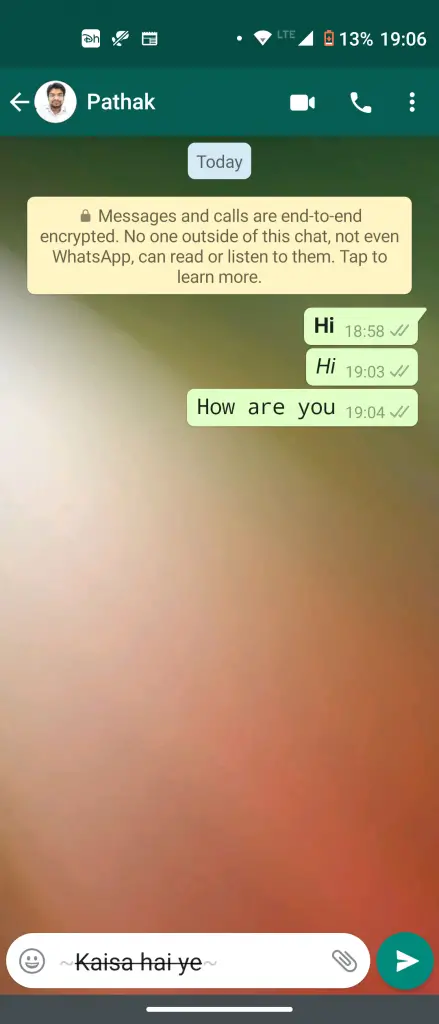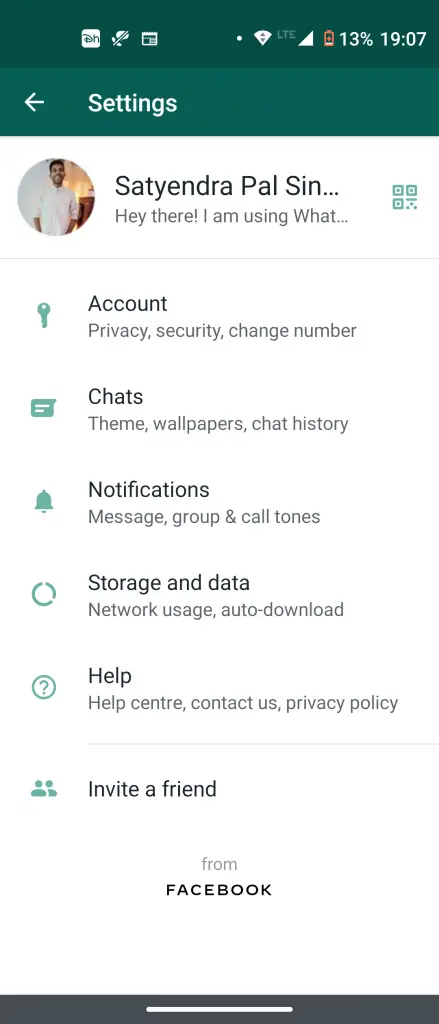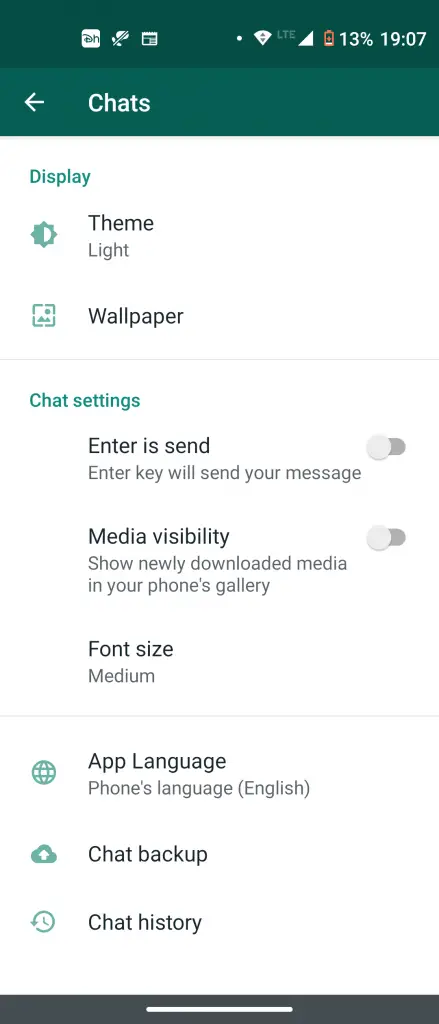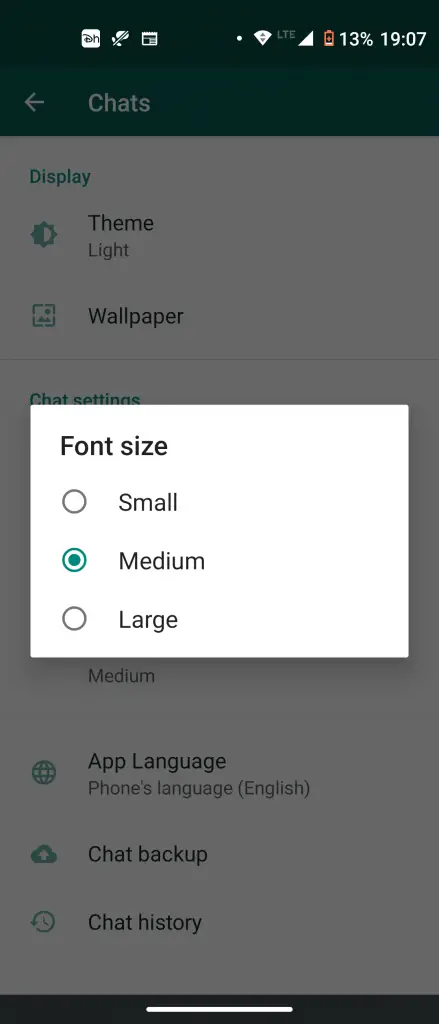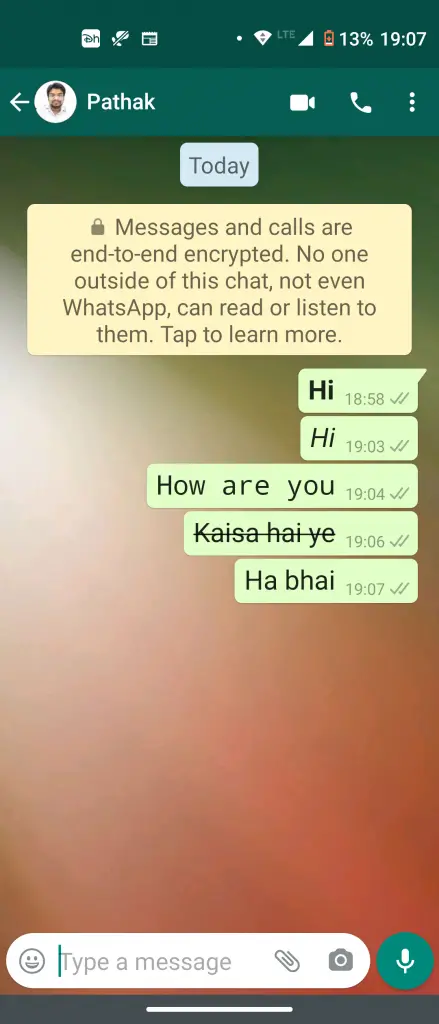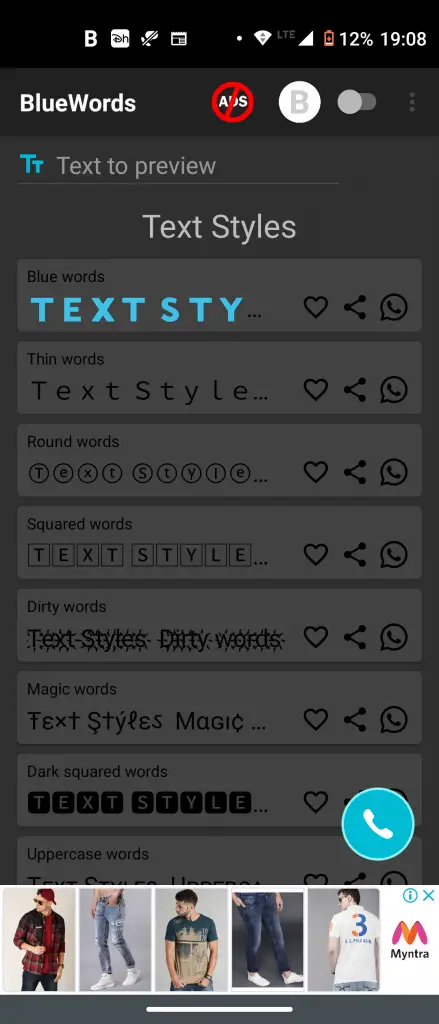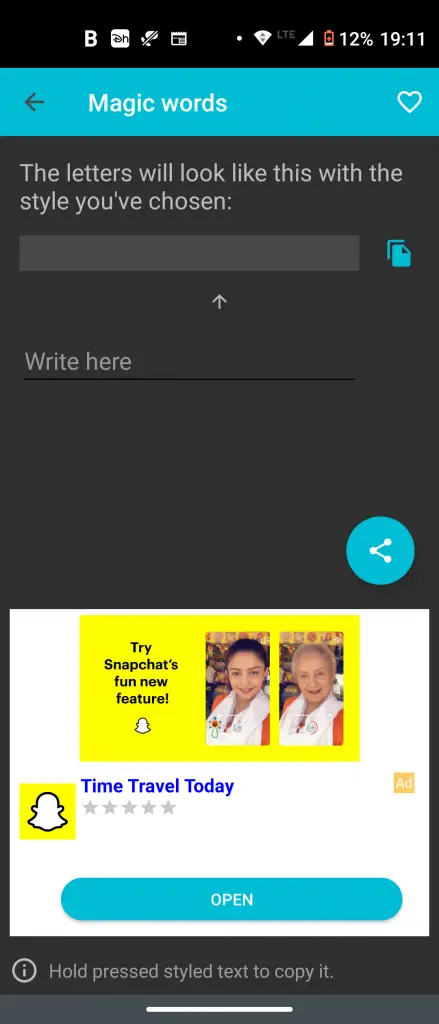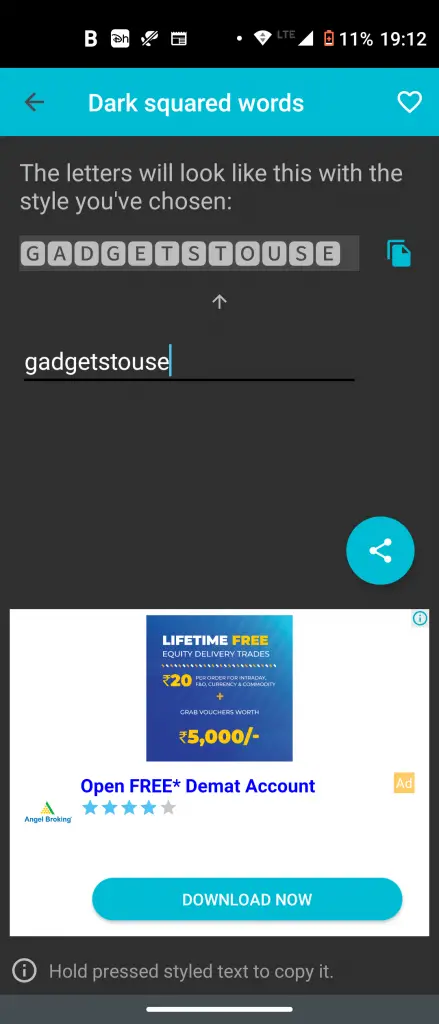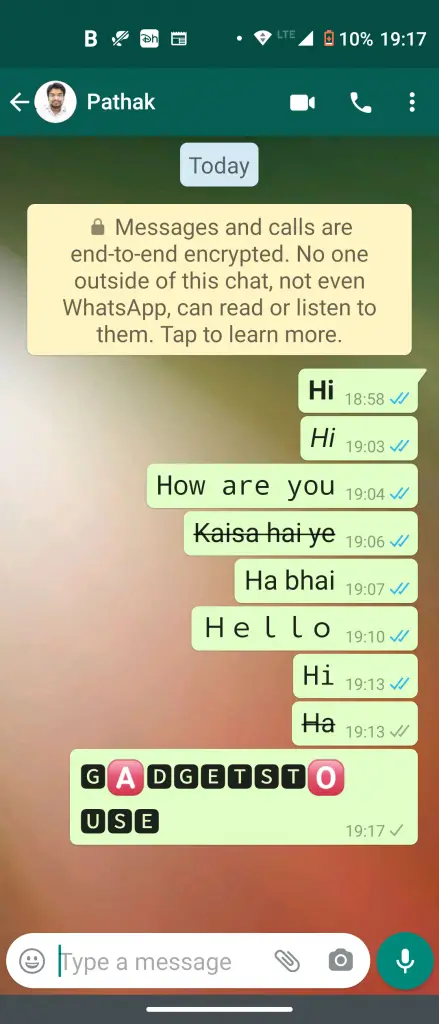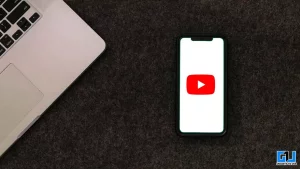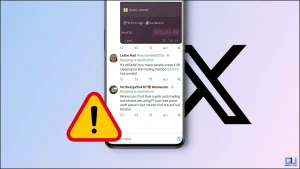WhatsApp은 최근 많은 논란에도 불구하고 여전히 가장 인기 있는 메시징 플랫폼입니다. 페이스북이 소유한 이 앱은 통화 외에도 주로 채팅에 사용됩니다. 이 앱은 사용자 지정 스티커, 리액션 등과 같이 대화를 더욱 재미있게 만들기 위해 항상 플랫폼에 새로운 기능을 추가하고 있습니다. 하지만 여전히 지루한 글꼴로만 문자를 보낼 수 있습니다. 그래서 이를 바꾸기 위해, 여기에서는 채팅에 재미를 더할 수 있는 몇 가지 멋진 WhatsApp 글꼴 팁과 요령을 알려드리겠습니다.
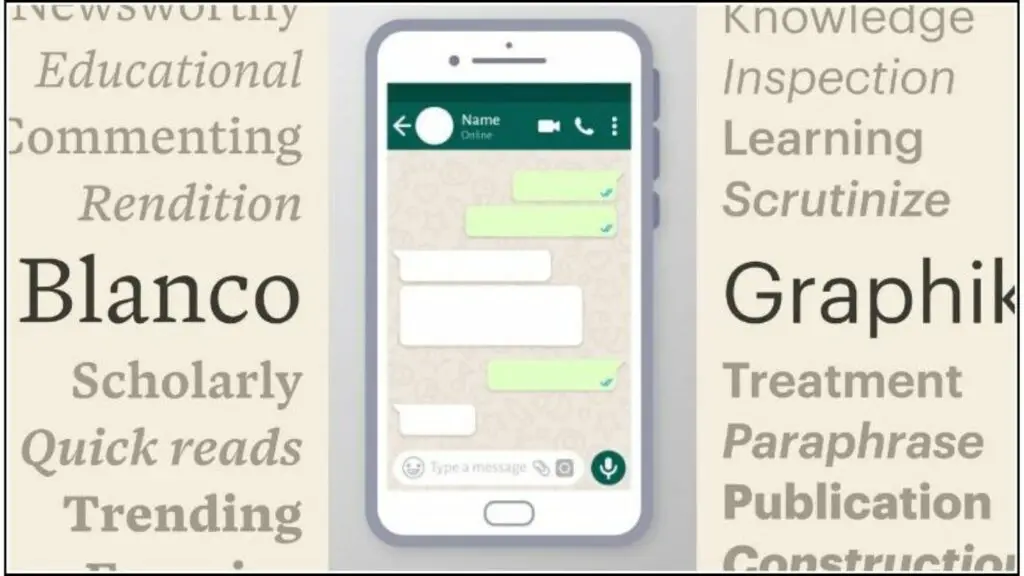
모바일에서의 WhatsApp 글꼴 팁과 요령
목차
휴대폰에서 몇 가지 간단한 트릭을 사용하여 굵은 글꼴, 이탤릭체, 컬러풀한 텍스트 등 다양한 유형의 글꼴을 만들 수 있습니다. 이러한 팁과 요령에 대해 자세히 알아보려면 계속 읽어보세요.
1. 굵은 텍스트
WhatsApp은 이제 텍스트를 굵게 표시할 수 있는 기능을 제공합니다. 강조하고 싶은 내용이 있을 때 채팅에서 텍스트를 굵게 만들 수 있습니다.
텍스트를 굵게 만드는 방법은 다음과 같습니다:
굵게 표시하려는 텍스트 앞뒤에 별표(*)를 추가하면 됩니다.
예를 들어, 위 스크린샷에서 Hi라는 단어를 강조하고 싶어서 *Hi*라고 썼더니 텍스트가 굵게 표시된 것을 볼 수 있습니다. 그런 다음 탭하여 보낼 수 있습니다.
2. 이탤릭체 텍스트
이제 이탤릭체 텍스트로 작성하고 싶다면 쉽게 할 수 있습니다. 굵은체와 마찬가지로 이탤릭체도 무언가를 강조할 때 유용합니다.
일부 텍스트를 이탤릭체로 만들려면 텍스트 앞뒤에 밑줄(_)을 추가해야 합니다. 예를 들어 위 메시지에서는 _Hi_를 입력하여 이탤릭체로 만들었습니다.
3. 글꼴 변경
WhatsApp은 채팅창의 텍스트를 길게 탭하여 확인할 수 있는 모노스페이스 글꼴도 지원합니다. 하지만, WhatsApp에는 모든 채팅의 글꼴을 변경할 수 있는 기본 설정이 없습니다. 따라서 각 텍스트에 대해 개별적으로 변경해야 합니다.
글꼴을 변경하려면 텍스트를 길게 탭한 다음 옵션에서 오른쪽으로 스와이프하여 모노스페이스를 선택하거나, 백틱(“`) 세 개 사이에 텍스트를 넣으면 됩니다.
4. 취소선
텍스트에 취소선을 긋는 효과는 문장 또는 텍스트의 수정 또는 반복을 나타냅니다. 옵션을 탭하고 선택하기만 하면 텍스트에 취소선을 추가할 수도 있습니다.
또는 텍스트 양쪽에 ~를 배치하여 메시지에 추가할 수도 있습니다. 위 텍스트에서 볼 수 있는 것처럼 말입니다.
5. 글꼴 크기 변경
스타일을 변경하는 것 외에도, WhatsApp의 기본 글꼴 크기가 너무 작거나 큰 경우 변경할 수 있습니다. 다른 앱과 달리, WhatsApp은 기기 글꼴에만 의존하며 글꼴 크기를 변경할 수 있는 기본 설정을 제공합니다.
WhatsApp 글꼴 크기를 변경하려면 아래 단계를 따르세요:
WhatsApp을 열고 오른쪽 상단 모서리에 있는 점 3개 아이콘을 탭한 다음 설정을 선택합니다.
이제 채팅을 탭한 다음 글꼴 크기를 탭합니다. 여기에서 글꼴 크기를 소형, 중형, 대형의 세 가지 옵션 중에서 선택할 수 있습니다.
6. 보너스 팁: 세련되고 컬러풀한 텍스트
안드로이드 디바이스에서는 텍스트 색상과 스타일을 변경할 수 있는 이 보너스 팁을 사용할 수 있습니다. WhatsApp은 공식적으로 이 기능을 제공하지 않으며, 이 기능을 사용하려면 BlueWords라는 타사 앱을 다운로드해야 합니다.
휴대폰에 앱을 다운로드하고 엽니다. 이제 사용하려는 텍스트를 선택한 다음 여기에 쓰기가 표시된 상자에 색상을 변경할 텍스트를 입력합니다.
그런 다음 파란색 복사 아이콘을 탭하여 복사합니다. 이제 WhatsApp으로 돌아가서 앱에서 복사한 텍스트를 붙여넣습니다.
또한 위에서 언급 한 앱을 사용하여 글꼴 스타일을 변경할 수도 있습니다. 이 앱은 많은 세련된 글꼴을 제공합니다. 글꼴 유형을 선택하고 텍스트를 입력한 다음 WhatsApp에 복사하여 붙여넣기만 하면 됩니다.
또한, 동일한 앱을 사용하여 WhatsApp 상태에서도 글꼴 스타일을 변경할 수 있습니다. 그러기 위해서는 앱에서 WhatsApp 상태에 직접 텍스트를 복사하여 붙여넣어야 합니다.
PC에서의 WhatsApp 글꼴 팁과 요령
WhatsApp은 최근 WhatsApp 데스크톱 앱 사용자를 위한 업데이트를 통해 새로운 상황에 맞는 메뉴를 선보였습니다. 이제 이 메뉴에는 이전의 잘라내기, 복사, 붙여넣기 옵션 외에 굵게, 이탤릭체, 취소선 바로가기가 추가되었습니다. 하지만 먼저 다음 링크에서 WhatsApp 베타를 다운로드해야 합니다. Microsoft 스토어 이 업데이트는 현재 베타 버전에서 사용할 수 있습니다.
사용 방법은 다음과 같습니다:
1. WhatsApp 데스크톱 베타 앱을 엽니다.
2. 이제 세련된 글꼴을 보내려는 채팅으로 이동합니다.
3. 무언가를 입력한 다음 선택합니다.
4. 모든 텍스트를 선택하면 굵게, 기울임꼴 및 취소선 옵션이 있는 새 메뉴가 나타납니다.
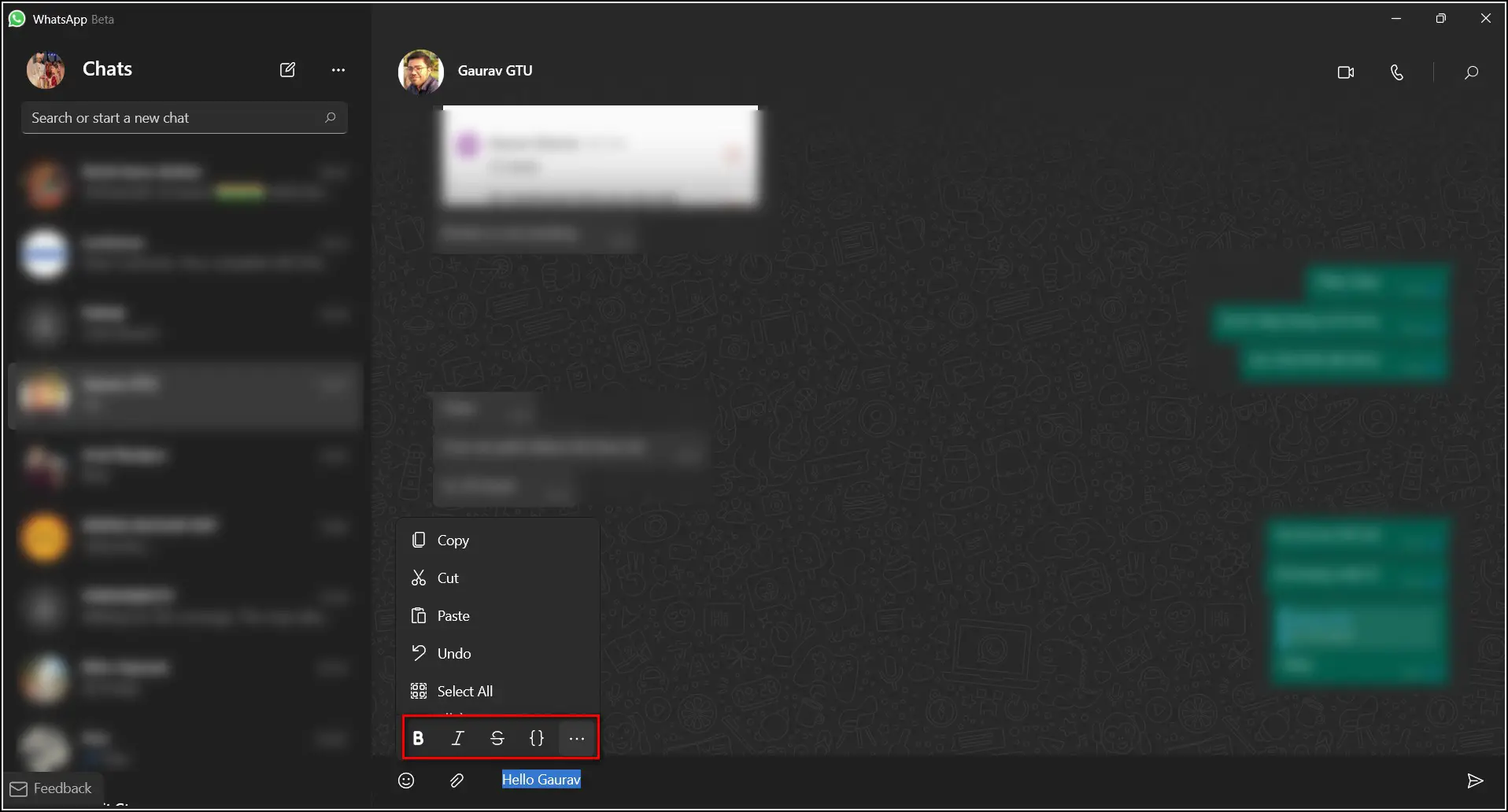
5. 하나를 선택하면 텍스트가 해당 옵션으로 변환됩니다.
이제 끝입니다. 이제 데스크톱에서 WhatsApp 스타일리시 글꼴을 누구에게나 보낼 수 있습니다.
지금까지 모바일과 PC의 WhatsApp 채팅에서 다채롭고 스타일리시한 글꼴을 사용하는 몇 가지 방법에 대해 알아봤습니다. 더 많은 WhatsApp 팁과 요령이 궁금하다면, 계속 지켜봐 주세요!
또한, 읽어보세요:
- 안드로이드용 최고의 WhatsApp 3D 스티커 앱 3종 다운로드
- WhatsApp 메시지에서 글꼴 스타일을 변경하는 방법